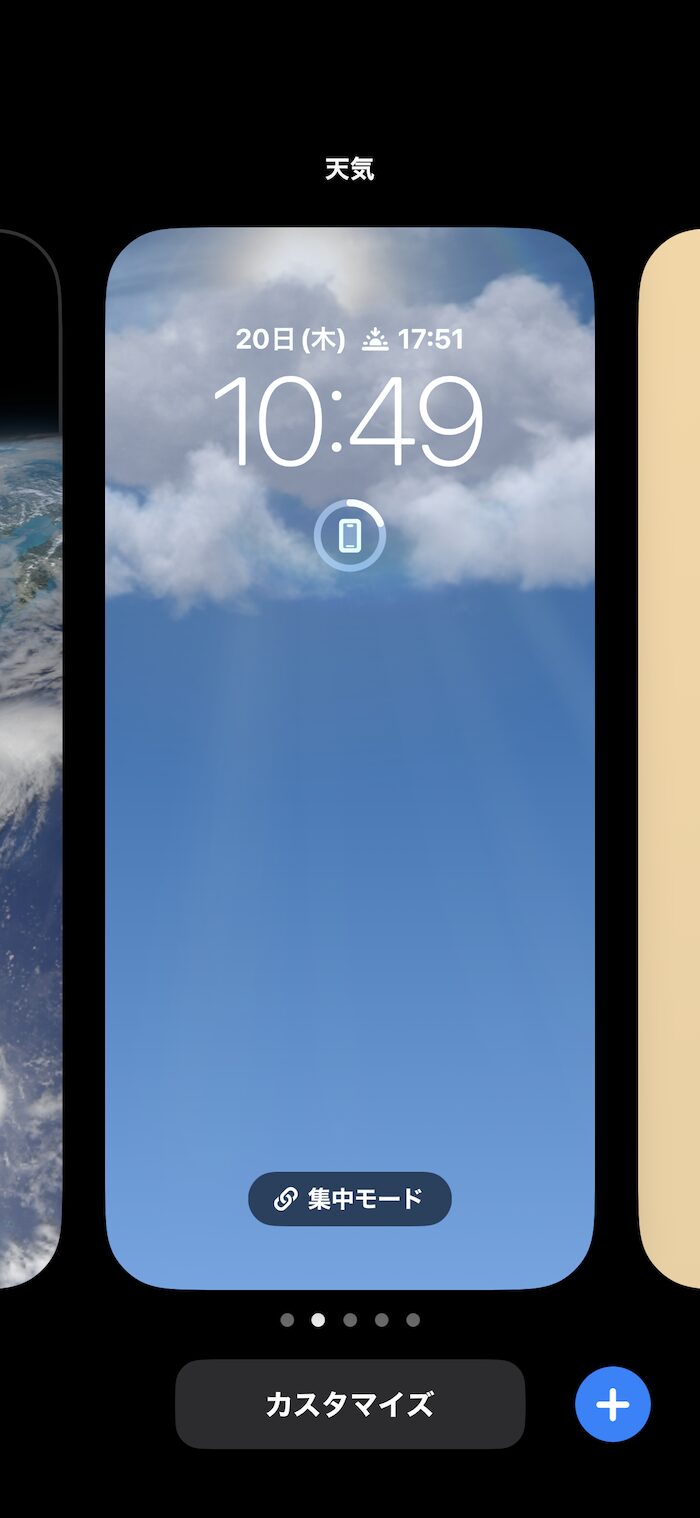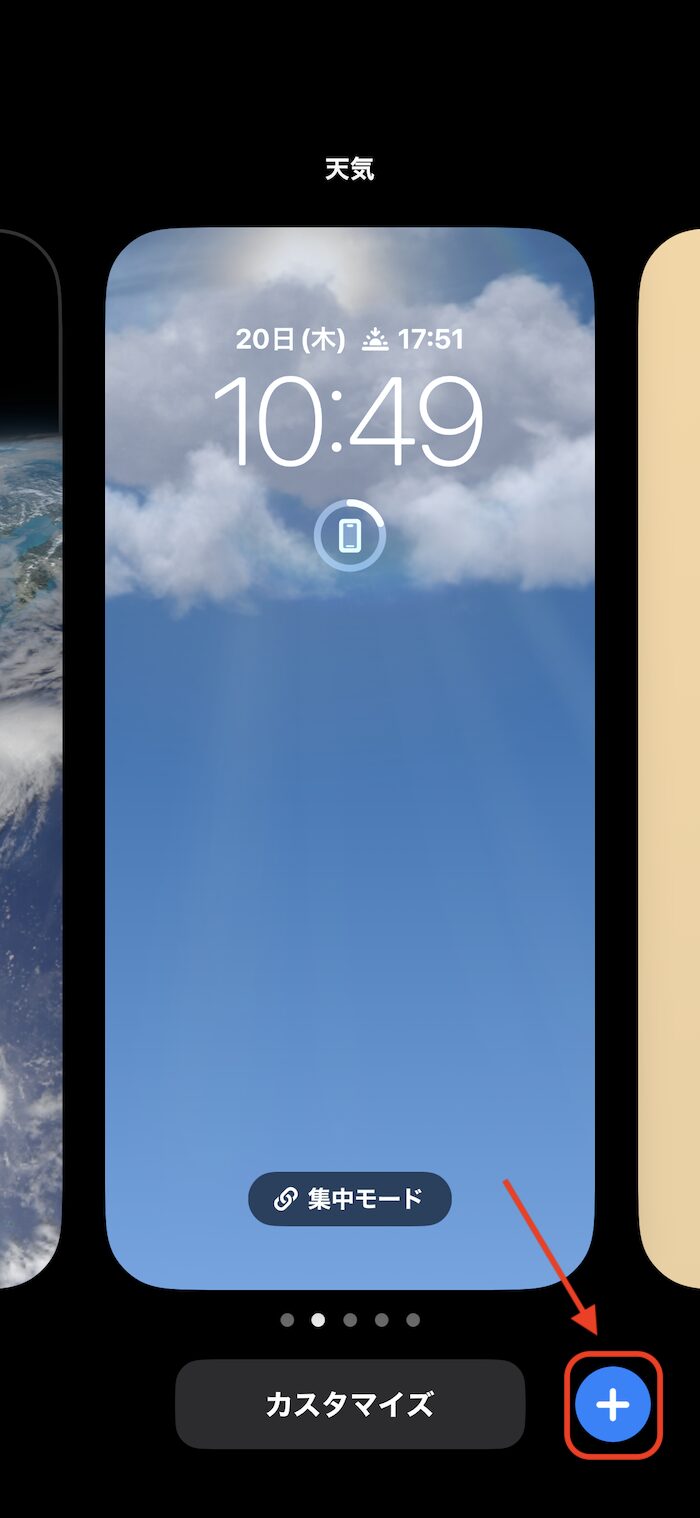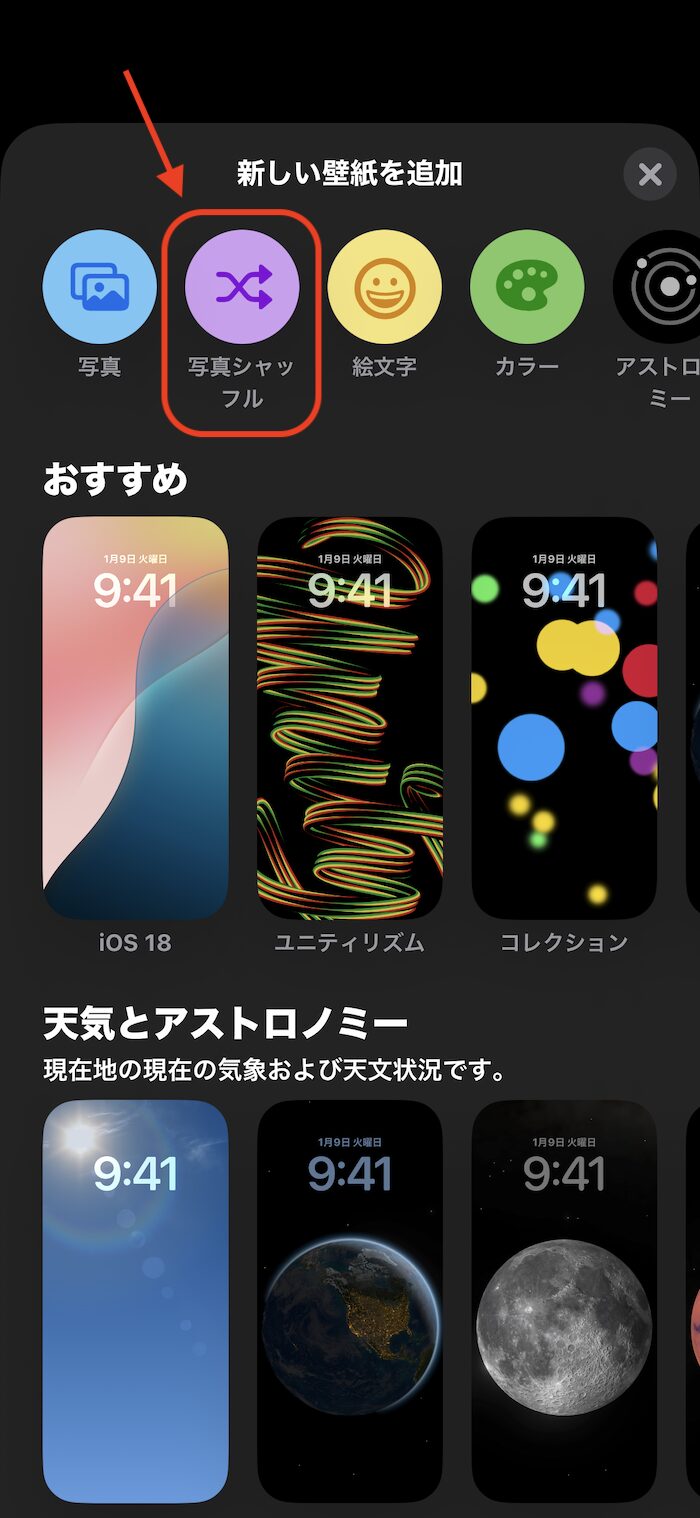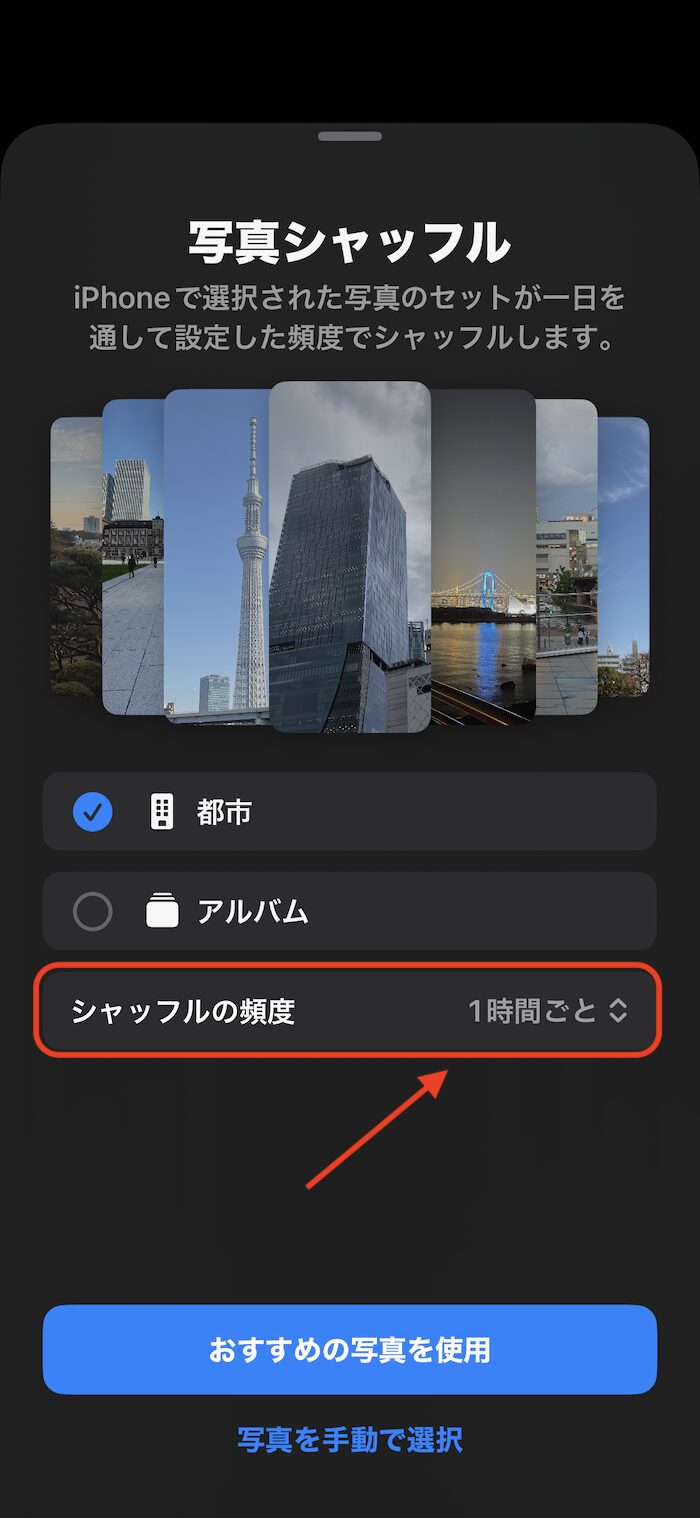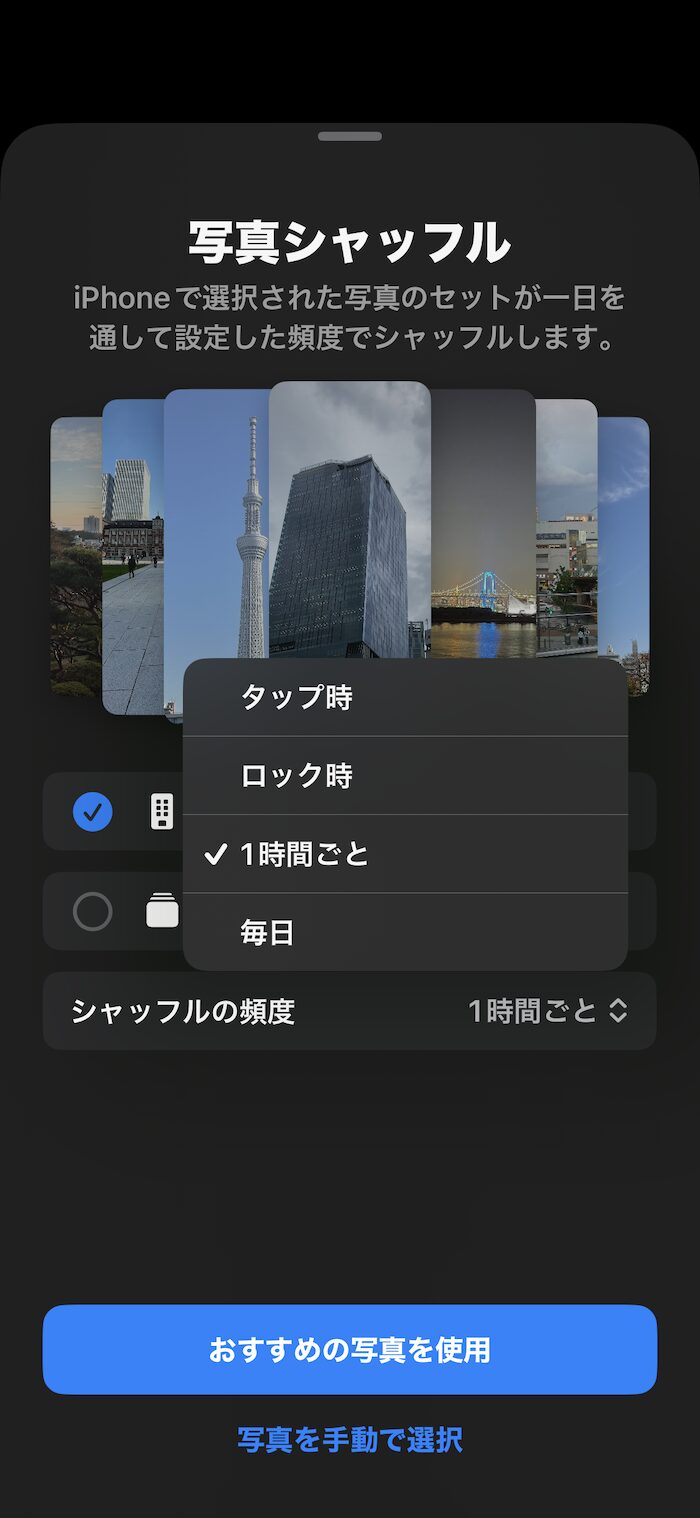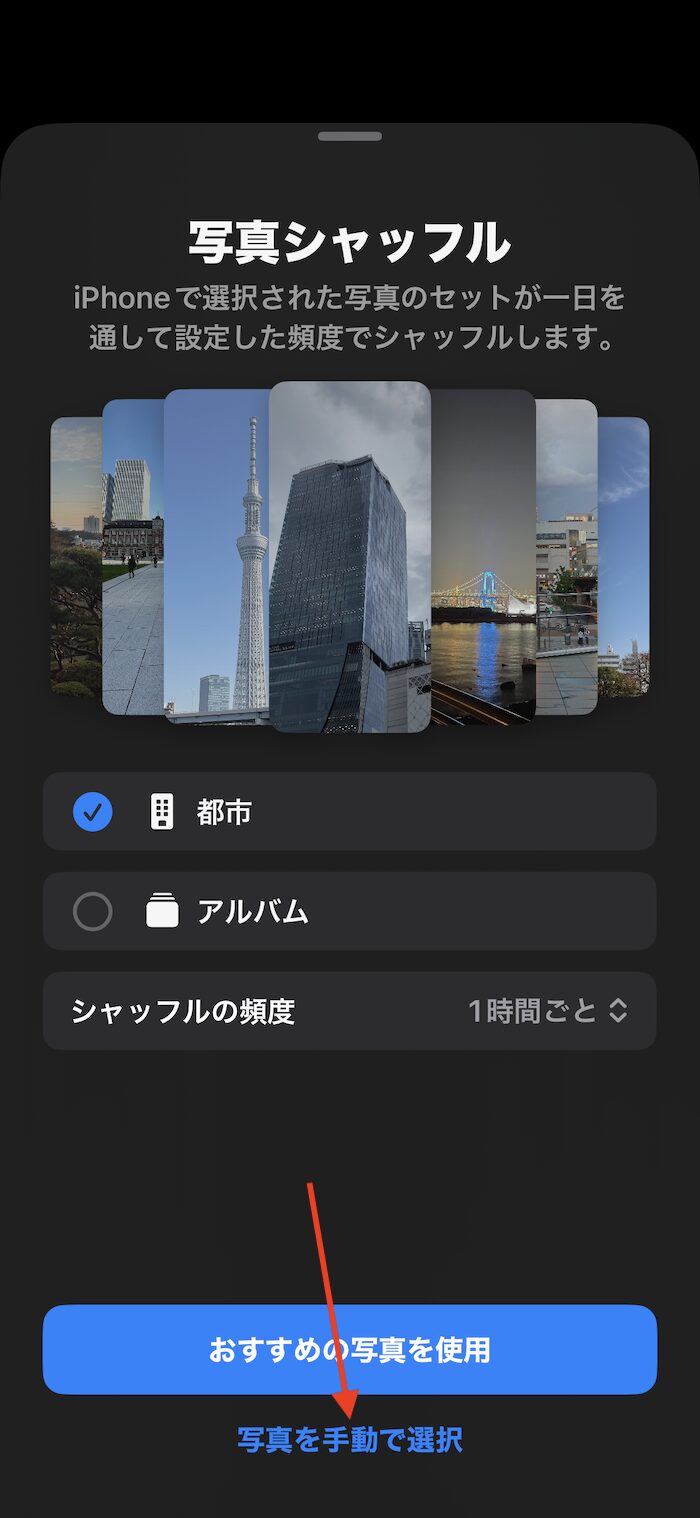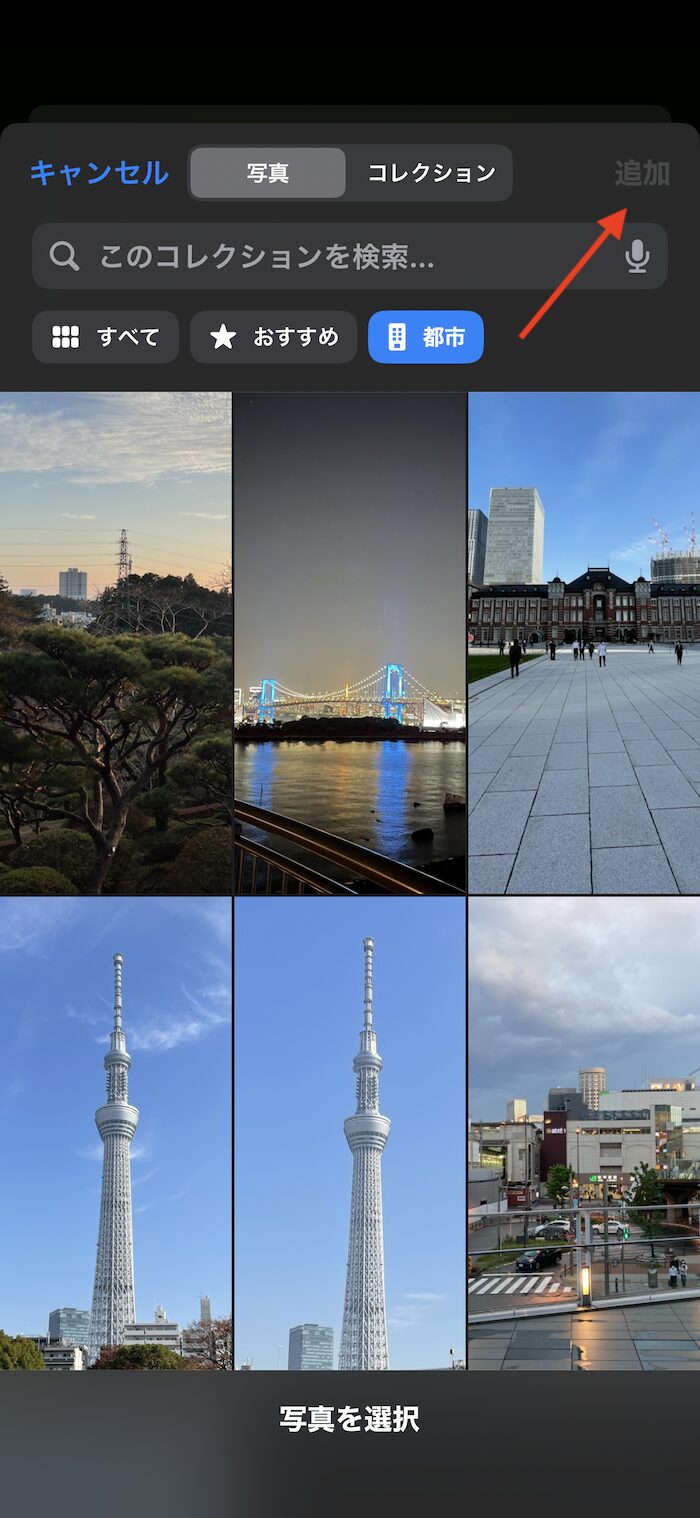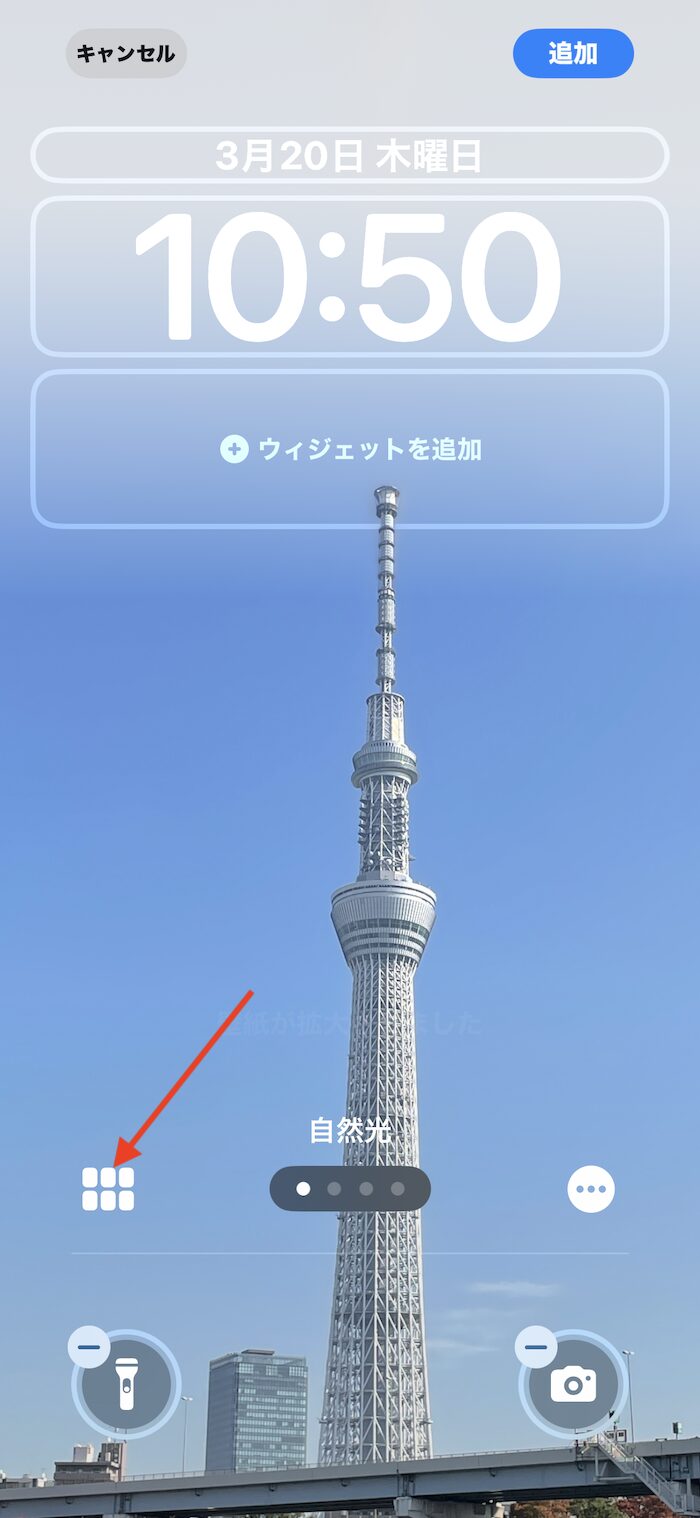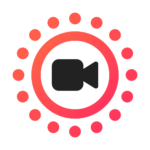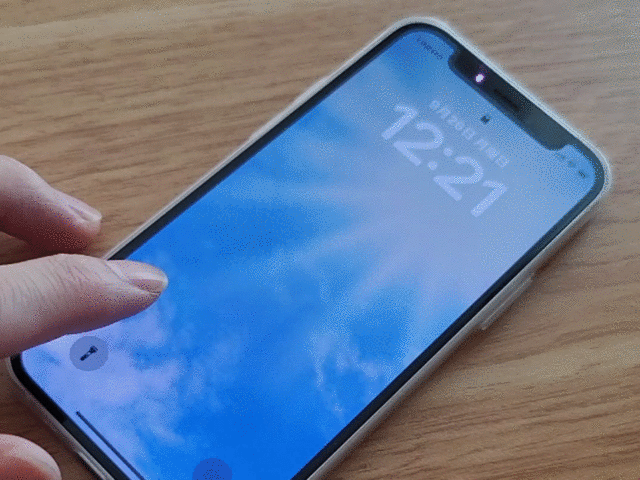
iPhoneはロック画面の壁紙を自動で変更可能。
画面タップ(スリープ解除)都度、違う壁紙に切り替えられます。
推しの写真を切り替えたり、英単語帳代わりにロック画面を活用したい人だと日常的に重宝しそうです。
この記事では、iPhoneのロック壁紙を自動で変更する方法を解説します。
広告
iPhoneのロック壁紙を自動で変更する方法(iOS 18.3時点)
まずはロック画面でFace ID解除。
そのままロック画面を長押ししてカスタマイズ画面に移動します。
画面右下の「+」をタップ。
「写真シャッフル」を選択。
「シャッフルの頻度」をタップ。壁紙を切り替える頻度を指定します。
| 壁紙のシャッフル方法 | |
| タップ時 | ロック画面をタップするたびに壁紙を変更 |
| ロック時 | 電源ボタンを押して画面をロックするたびに壁紙を変更 |
| 1時間ごと | 1時間に1回、自動で壁紙を変更(毎時00分に変更) |
| 毎日 | 1日1回、自動で壁紙を変更(毎晩0時00分に変更) |
「写真を手動で選択」をタップ。
切り換えたい写真を選択します(最大で50枚まで選択可能)。
写真を選択したら画面右上「追加」。
プレビュー画面でロック画面をカスタマイズします(そのままでもOK)。
画面左にある「写真マーク」をタップすれば写真を再追加、あるいは削除できます。
壁紙の切り替え頻度を切り替えたい人は画面右「・・・」をタップ。
最後に画面右上の「追加」をタップ。これで作業完了です。
これで壁紙をシャッフルする頻度に合わせてロック壁紙が変更されます。
関連記事
iPhoneカスタマイズ関連記事
-

【iPhone】「動く壁紙」(Live Photos壁紙)の作成方法&設定方法まとめ
続きを見る
-

【iPhone】特定の時刻になったらロック壁紙を自動で切り換える方法(iOS 18仕様)
続きを見る
-

【iPhone】充電中のみロック画面の壁紙を変更する方法(iOS 16〜)
続きを見る
-

【iPhoneの裏技】iOSショートカットのレシピ一覧集(iOS 26)
続きを見る
iPhoneユーザーにおすすめの記事
-

中古Apple Watch(アップルウォッチ)の選び方&おすすめ製品まとめ(2025年版)
続きを見る
-

iPhoneと相性よし!おすすめのワイヤレスイヤホンまとめ(2025年)
続きを見る